Neste tutorial iremos explicar como proteger o acesso ao WhatsApp com senha. No dia a dia, é normal que o seu smartphone passe pela mão de outras pessoas, e como tal, é importante garantir que a sua privacidade é salvaguardada.
Para além do Whatsapp, também poderá bloquear o acesso às SMS, Facebook Messenger, emails, etc. Para isso, iremos usar a funcionalidade App Lock do Power Clean. Relembramos que agora já é possível proteger o acesso ao WhatsApp com impressão digital, para mais detalhes consulte o seguinte tutorial: Como proteger o acesso ao WhatsApp com impressão digital.

Comece por baixar o Power Clean através do Google Play. Após instalar o aplicativo, aceda ao menu Gerenciador de Aplicativos e toque no separador “trancar”.
Desenhe um padrão de segurança, que será usado para desbloquear os aplicativos. Para terminar, basta selecionar os aplicativos que pretende bloquear, neste caso o WhatsApp.
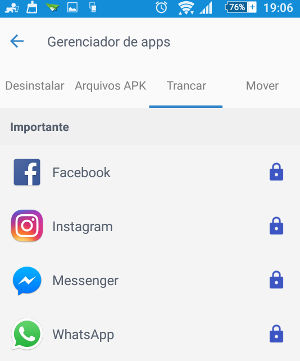
Se o padrão de bloqueio for inserido 3 vezes erradamente, o seu dispositivo irá tirar uma fotografia ao "bisbilhoteiro". Caso não fique totalmente satisfeito/a, poderá experimentar o aplicativo ChatLock Para melhorar a privacidade do seu dispositivo, poderá consultar os seguintes tutoriais:
Caso pretenda instalar uma segunda “camada” de segurança, poderá ativar o PIN de desbloqueio da tela do Android.
Para isso, aceda ao menu Configurações - segurança - bloqueio da tela - PIN. Desenhe o padrão de desbloqueio que pretende usar.
Caso se esqueça do PIN de desbloqueio será necessário inserir os dados de login da sua conta Google, ou fazer um Hard Reset.
Para além do Whatsapp, também poderá bloquear o acesso às SMS, Facebook Messenger, emails, etc. Para isso, iremos usar a funcionalidade App Lock do Power Clean. Relembramos que agora já é possível proteger o acesso ao WhatsApp com impressão digital, para mais detalhes consulte o seguinte tutorial: Como proteger o acesso ao WhatsApp com impressão digital.

Como bloquear o WhatsApp com senha
Desenhe um padrão de segurança, que será usado para desbloquear os aplicativos. Para terminar, basta selecionar os aplicativos que pretende bloquear, neste caso o WhatsApp.
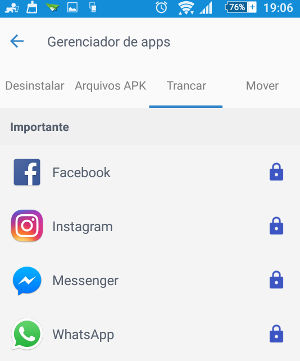
Se o padrão de bloqueio for inserido 3 vezes erradamente, o seu dispositivo irá tirar uma fotografia ao "bisbilhoteiro". Caso não fique totalmente satisfeito/a, poderá experimentar o aplicativo ChatLock Para melhorar a privacidade do seu dispositivo, poderá consultar os seguintes tutoriais:
Bloquear o smartphone com PIN
Para isso, aceda ao menu Configurações - segurança - bloqueio da tela - PIN. Desenhe o padrão de desbloqueio que pretende usar.
Caso se esqueça do PIN de desbloqueio será necessário inserir os dados de login da sua conta Google, ou fazer um Hard Reset.
Seja o primeiro a comentar em " Como bloquear o WhatsApp com senha | Tutorial "
Enviar um comentário